Como Transferir Arquivos para o Servidor VPS (com WinSCP)
Transferir arquivos do seu computador para um servidor VPS é uma tarefa comum. Este guia irá orientá-lo pelo processo usando a popular ferramenta, WinSCP.
Pré-requisitos
- Certifique-se de ter baixado e instalado WinSCP.
Passos para Transferir Arquivos
1. Configurando o WinSCP
- Inicie o WinSCP.
- Escolha o protocolo SFTP.
- Insira o IP público do seu VPS no campo Nome do host.
- Digite seu Nome de usuário e Senha.
- A porta padrão é
22. Se você não conseguir se conectar, pode ser devido às configurações de firewall do seu VPS. Alguns provedores de VPS abrem apenas um número limitado de portas por padrão. Nesses casos, você precisará abrir a porta22e tentar novamente. - Opcionalmente, salve os detalhes da sua sessão para acesso mais rápido no futuro. Clique no botão Salvar e forneça um nome para a sessão.
- Clique em Login para estabelecer uma conexão.
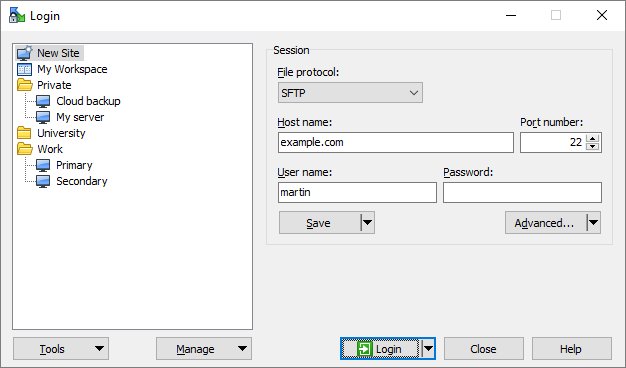
2. Enviando Arquivos
- Uma vez conectado, você verá o conteúdo do diretório remoto padrão no painel de arquivos remoto.
- Navegue até o diretório desejado se você quiser enviar arquivos para um local diferente.
- Arraste e solte arquivos locais no painel de arquivos remoto. Um diálogo de configurações de transferência pode aparecer. Normalmente, não há necessidade de alterar nenhuma configuração. Clique em Copiar para iniciar a transferência.
- Após a conclusão do upload, você verá seus arquivos no diretório remoto.
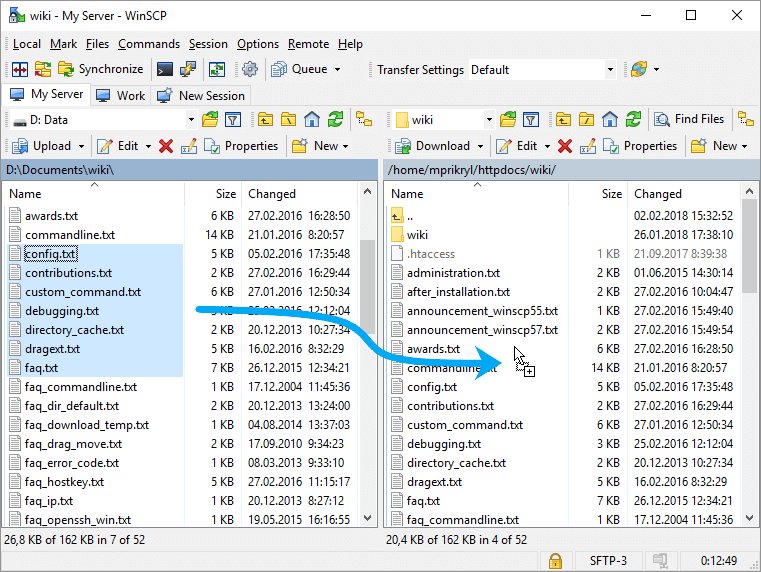
FAQ
1. Q: Por que não consigo me conectar ao meu servidor VPS usando o WinSCP?
A: Pode haver várias razões, mas um problema comum está relacionado às configurações de firewall do VPS. Alguns provedores de VPS abrem apenas um número limitado de portas por padrão. Certifique-se de que a porta 22 (a padrão para SFTP) esteja aberta. Se você ainda estiver enfrentando problemas, verifique novamente seu IP, nome de usuário e senha.
2. Q: Como posso salvar meus detalhes de conexão para sessões futuras no WinSCP?
A: Após inserir seus detalhes de conexão (IP, nome de usuário, senha), antes de clicar em Login, você pode clicar no botão Salvar. Isso permite que você salve os detalhes da sessão, para que não precise inseri-los novamente toda vez que quiser se conectar.
3. Q: Posso enviar vários arquivos ou pastas inteiras de uma vez usando o WinSCP?
A: Sim, você pode. Uma vez conectado, basta arrastar e soltar vários arquivos ou pastas inteiras do seu diretório local para o painel de arquivos remoto no WinSCP. O diálogo de configurações de transferência aparecerá, e você poderá prosseguir com o upload.
Conclusão
Transferir arquivos para um servidor VPS usando o WinSCP é simples. Sempre garanta a segurança da sua conexão, especialmente ao trabalhar com dados sensíveis. Considere explorar outras ferramentas e métodos para encontrar aquele que melhor se adapta às suas necessidades.
